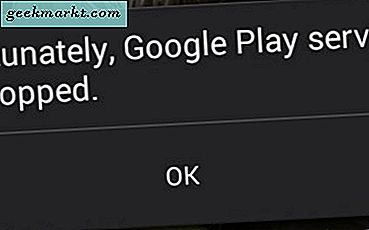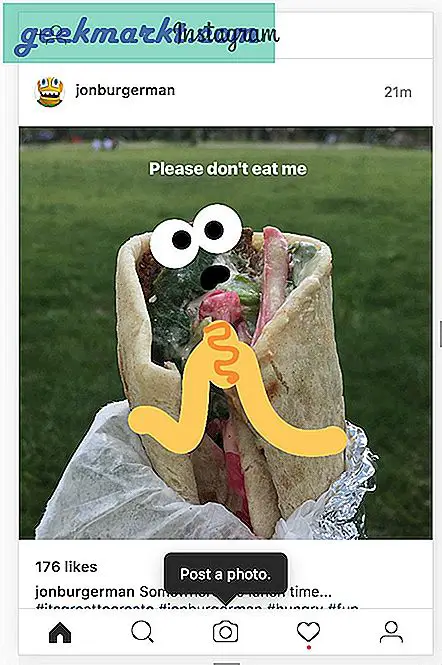"Wenn es funktioniert und nicht schlecht aussieht, dann lass es so sein" - dem folge ich. Ich hasse jedoch nur den neuen Windows 10-Anmeldebildschirm. Das Hintergrundbild ist langweilig und darüber hinaus gibt es keine Möglichkeit, es zu ändern.

Jetzt sehen wir diesen Anmeldebildschirm etwa 10 Mal am Tag. Und wenn es Ihnen wirklich nicht gefällt, warum ändern Sie es dann nicht? Aber wie? In den Windows-Einstellungen gibt es keine Optionen. Recht? (Sperrbildschirm ist eine andere Geschichte)
Nun, wie immer, wenn es keine Standardoption gibt, finden unabhängige Entwickler ihren Weg. Und diesmal haben gute Leute über MyDigitalLife die Arbeit übernommen.
Jetzt weiß ich, dass ich zu spät zur Party komme. Dies wurde vor langer Zeit getan. Aber damals war es nicht stabil und hat bei vielen Benutzern einen Anmeldefehler verursacht. (Microsoft drängt auf Updates). Aber jetzt ist es ziemlich stabil.
Hier erfahren Sie, wie Sie den Windows 10-Anmeldebildschirm ändern.
Herunterladen Win10BGChanger Datei von GitHub. Es ist eine kleine 2-MB-Zip-Datei. Stellen Sie sicher, dass Sie die neueste Version herunterladen - die oben.
Sobald Sie fertig sind, entpacken Sie es einfach mit 7Zip oder einem anderen von Ihnen verwendeten Komprimierungsprogramm. Dort stehen Ihnen zwei Optionen zur Verfügung - eine Befehlszeile und eine GUI. Öffnen Sie den GUI-Ordner und dort sehen Sie eine einzelne exe-Datei. Führen Sie es aus, es muss nicht installiert werden

Und der Rest ist selbsterklärend. Möglicherweise erhalten Sie eine Warnmeldung, die Folgendes besagt: Verwenden Sie sie auf eigenes Risiko. Dies ist eine Vorsichtsmaßnahme des Entwicklers unter Berücksichtigung der Auswirkungen auf die Vergangenheit. Klicken Sie auf Ja, um fortzufahren.
Klicken Sie nach dem Öffnen der App oben rechts auf das Ordnersymbol, wählen Sie das neue Hintergrundbild für Ihren Anmeldebildschirm aus und übernehmen Sie die Änderungen.

Schließen Sie das Programm und drücken Sie Win + L auf Ihrer Tastatur. Das neu hinzugefügte Hintergrundbild des Anmeldebildschirms wird angezeigt.